修复ActionUriServer.exe在Win10上运行?
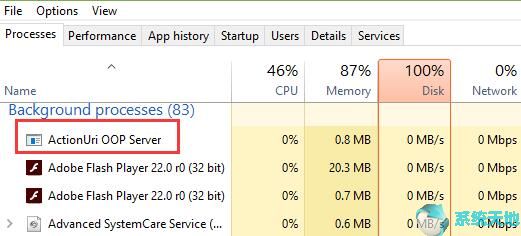
Actionuri OOP服务器保持运行概述
任务管理器中有各种程序来控制Win10的性能。有时,当Windows系统性能不佳时,您迫不及待地检查在任务管理器中运行的服务。
通常您会在任务管理器中看到名为Actionuriserver.exe的进程,其CPU或内存很多。通常,这可能导致蓝屏死机或其他一些系统错误,尤其是。
通过引用此线程,您可以了解Action Uri OOP Server是什么以及如何解决Win10上的ActionuriServer.exe错误。
什么是ActionUri OOP服务器?
据说Actionuri OOP Server和Reminders Winrt OOP Server程序都与Win10 Cortana相关。
ActionUriSever.exe是用于Cortana向Microsoft发送信息的过程。至于为什么你发现这个Actionuri OOP服务器在任务管理器中继续使用的原因在于,Cornata通常需要它来执行它自己。即使你已经结束了这个程序,只要Windows Cortana仍然在后台运行,ActionUriServer.exe很可能会回到Win10。
在您了解了Cortana流程Actionuri OOP Server的概念之后,现在是时候开始处理Win10 ActionUri OOP Server仍然在后台运行。
如何修复ActionUriServer.exe在Win10上运行?
正如已经提到的那样,Actionuri OOP Server的过程是Win10 Cortana的组件之一,如果您想要禁用它来解决Win10 ActionuriServer.exe在Win10中保持运行,那么您将关闭Cortana功能以下方法。
这些方法也可以应用于Remainders Wirnt OOP Server高CPU或高内存Win10。
解决方案1:在组策略编辑器中完全关闭Cortana
由于Action Uri OOP Server和Reminders Winrt OOP Server是Win10上Cortana的一部分,要从后台程序中删除Background ActionUri OOP Server,最有效的方法是在Win10上禁用Cortana。
你最好试图阻止Cortana在后台运行。但您可能知道在不同的Windows系统上有不同版本的注册表编辑器。
以此为参考,以Win10 Home Local Group Registry Policy为例。如果您使用的是其他Windows系统,只需对某些步骤进行一些更改即可。
1.按Windows + R激活“ 运行”框,然后在框中键入gpedit.msc。
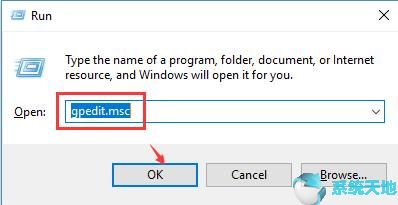
最后,中风可以继续前进。此计算机位于Win10 Home Edition上,本地组策略编辑器将被提升。
2.在本地组策略编辑器中,转至计算机配置>管理模板> Windows组件>搜索。
3.在“ 搜索”下,找到“ 允许Cortana”并双击它以打开其设置窗口。
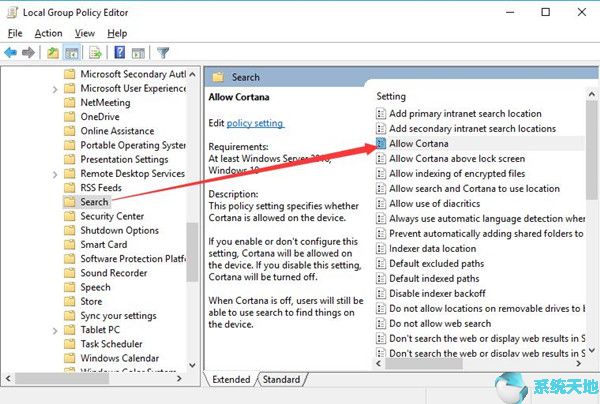
4.在Allow Cortana窗口中,勾选Disabled的圆圈,然后点击Apply和OK保存更改并生效。
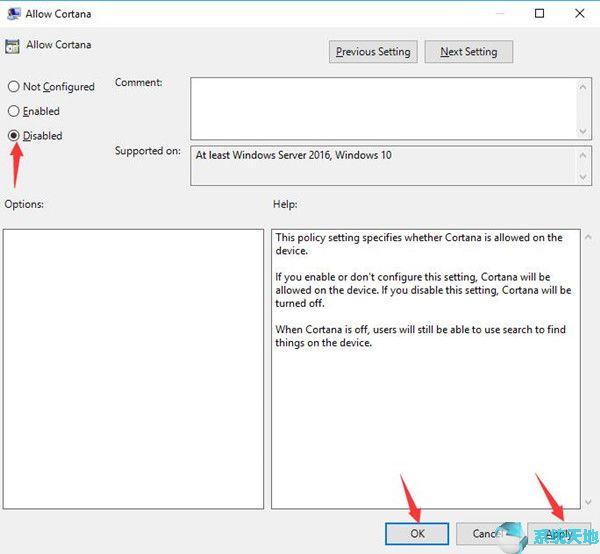
5.然后再次返回“ 本地组策略编辑器”,再次在“ 搜索”下,在右窗格中找到“不允许Web搜索”并双击打开它。
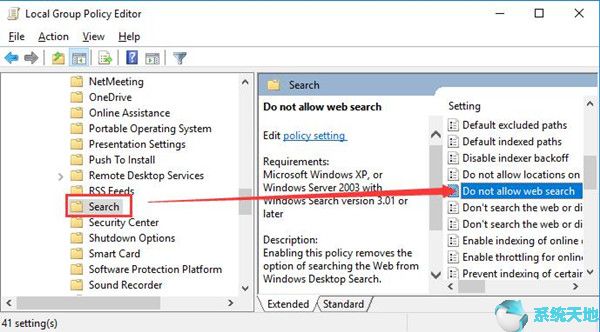
6.在“不允许Web搜索”窗口中,选择将其设置为“已启用”,然后单击“ 应用”和“ 确定”以保存更改。
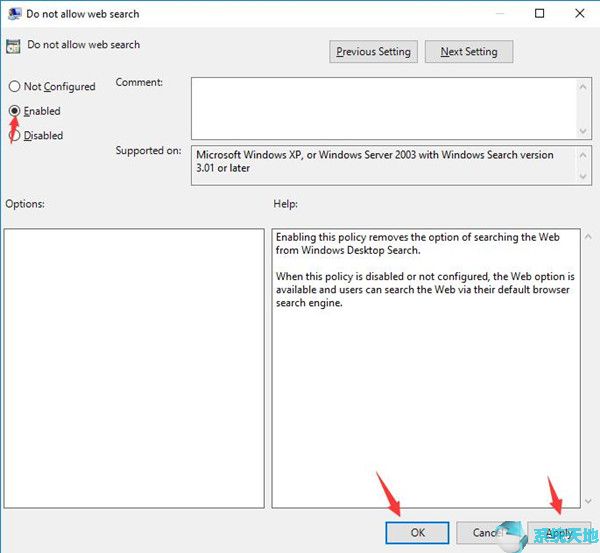
7.之后,您可以设法执行相同操作以设置不搜索Web或在搜索中显示Web结果为已启用。
从这个意义上讲,你将完全删除Cortana作为助手,尽管作为Win10中嵌入的进程的Cortana尚未卸载。即使您没有成功禁用Win10 Cortana,您也可以参考更多方法。
此时,可能仍然在Win10或Reminders winrt oop服务器上使用Cortana错误ActrionUriServer.exe高CPU Win10在没有Win10 Cortana存在的情况下解析。
解决方案2:执行系统文件检查器以解决Win10操作Uri OOP服务器保持运行
这次,您应该使用SFC(系统文件检查器)来扫描损坏或损坏的系统文件以及与Cortana ActionUriSever.exe相关的进程Win10.然后帮助您自动更正这些文件。
1.按Windows + R以提升“ 运行”框,然后在框中输入cmd。
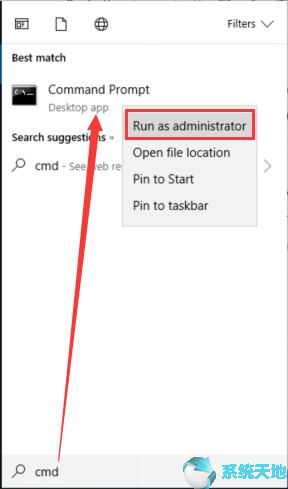
最后,单击“ 确定”进入命令提示符。
在这里,您需要确保您拥有Win10的管理权限。
2.在命令提示符中,输入sfc / scannow,然后按Enter键以运行系统文件检查器。
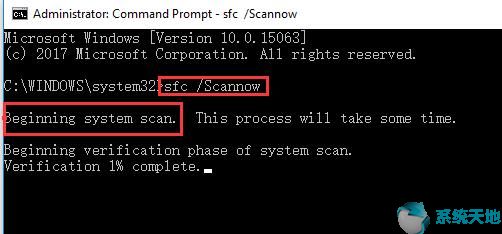
3. SFC正在检测PC上有问题的文件并自动为您修复它们。
删除Action Uri OOP Server文件损坏后不久,很明显即使Cortana在后台运行,Actionuri OOP Server也不会保留在Win10中。也许Reminders Winrt OOP Server高CPU也消失了。
解决方案3:重新加载Win10驱动程序和程序以修复此Cortana后台进程错误
为了避免导致Win10与ActionUri OOP Server在后台运行的系统问题,可以建议您尝试为Win10运行干净启动,然后再进入正常启动以再次加载驱动程序。
在您重新加载Win10的所有服务,驱动程序和程序之前,您应该,然后您可以解决当Cortana在任务管理器中保持打开时,Action Uri Server.exe始终在后台运行。
现在尝试在Win10中进入Normal启动。
1.中风Windows + R打开“ 运行”框,然后在框中输入msconfig。
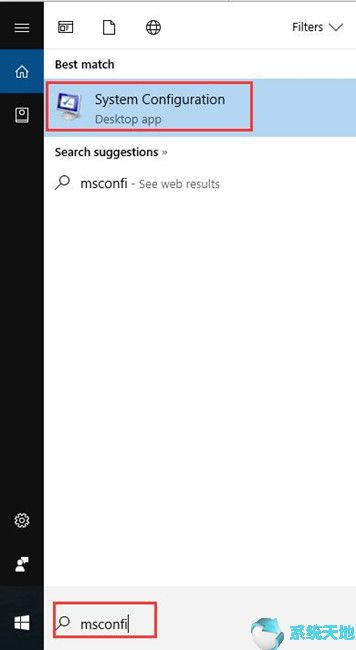
2.然后在System Configuration窗口中,选择Normal startup,然后单击Apply和OK以保存更改。
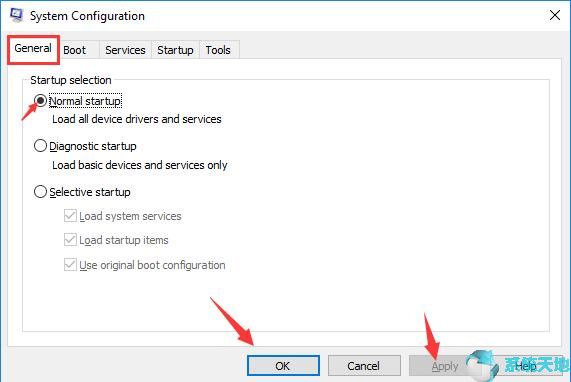
然后,系统会提醒您重新启动计算机,然后点击“ 重启”。下次启动PC后,检查Actionurisever.exe是否仍在任务管理器中运行。
总而言之,关于Cortana问题 – ActionUri OOP Server在Win10中运行仍然存在,虽然您已阻止Cortana使用,但最有效的方法是禁用Cortana。您可以尝试通过搜索此文章来完成此操作。









